如何禁止光速头条弹出 如何屏蔽电脑光速头条广告
更新时间:2023-11-15 15:10:50作者:yang
随着互联网的普及和发展,各种广告形式也日渐增多,其中光速头条弹出广告成为许多用户头疼的问题,光速头条弹出广告以其突兀、烦扰的特点,打断了用户的正常浏览体验,遭到了广大用户的反感。如何禁止光速头条弹出广告成为了许多人关注的焦点。本文将介绍几种简单有效的方法,帮助用户屏蔽电脑上的光速头条广告,让用户能够更加畅快地使用电脑。
具体方法:
1、打开WIN菜单(开始菜单),点击控制面板。
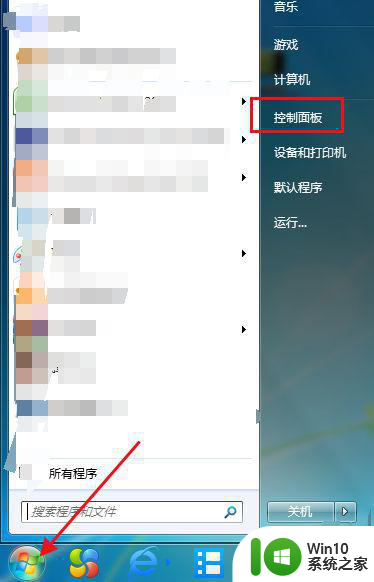
2、弹出对话框,点击系统和安全。
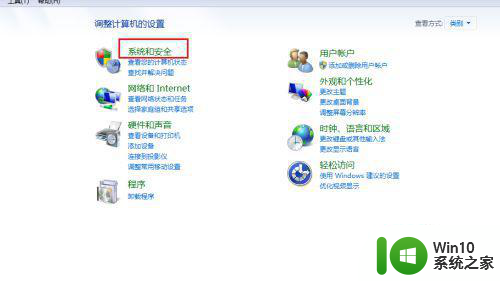
3、弹出对话框,点击管理工具。
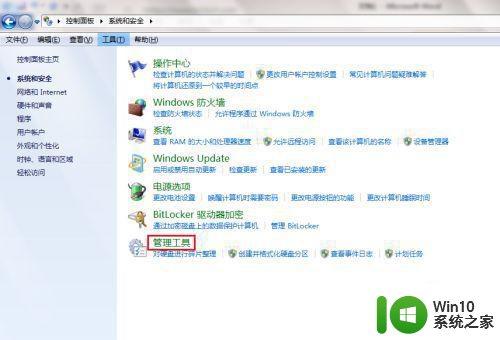
4、弹出对话框,双击任务计划程序。
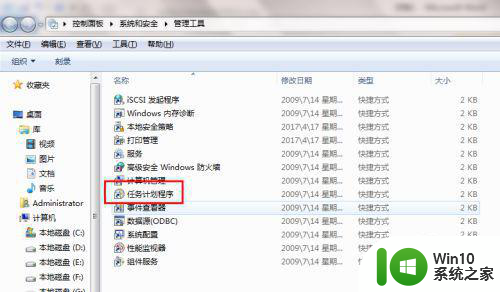
5、弹出对话框,点击任务计划程序库。
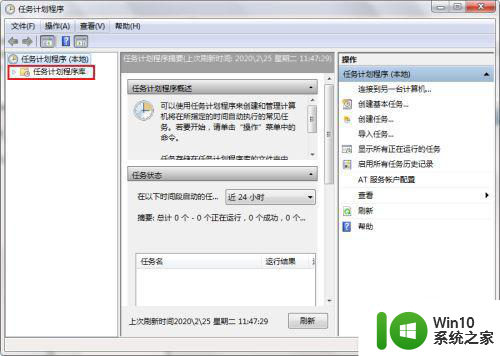
6、右击文件,点击删除。
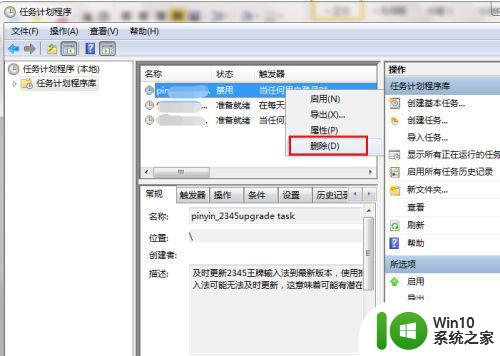
7、把所有文件删除后,点击关闭。
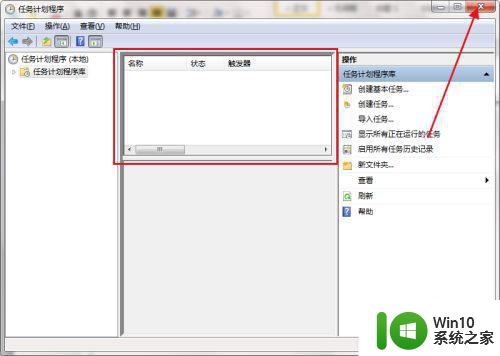
8、回到控制面板,点击网络和Internet。
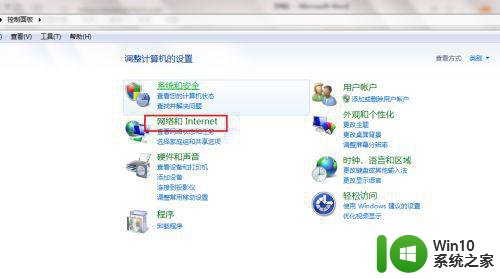
9、弹出对话框,点击Internet选项。
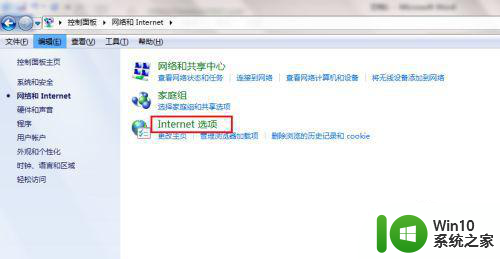
10、弹出对话框,点击隐私,设置。
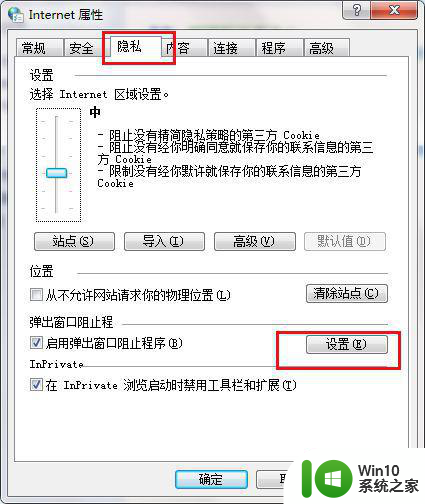
11、弹出对话框,勾选阻止弹出窗口时显示通知栏前面的勾,在阻止级别选择中,关闭。
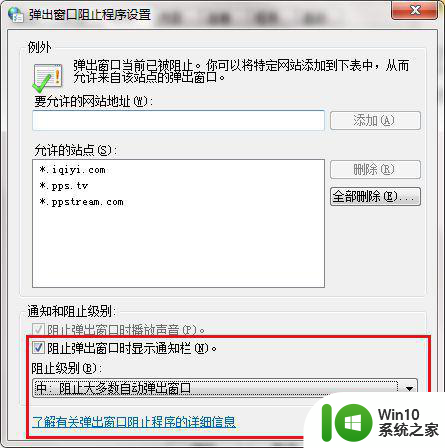
12、确定。我们电脑的弹出就会消失了。
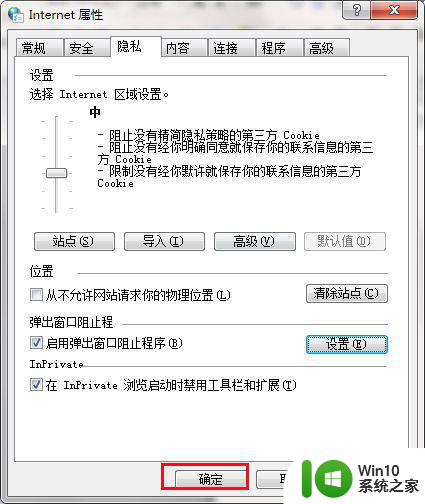
以上是禁止光速头条弹出的全部内容,如果你遇到相同问题,可以参考本文中介绍的步骤来修复,希望对大家有所帮助。
如何禁止光速头条弹出 如何屏蔽电脑光速头条广告相关教程
- 光速头条如何强力卸载 光速头条如何完全删除
- 怎么屏蔽电脑网页广告弹窗 如何禁止电脑广告弹出窗口
- 电脑屏蔽弹窗广告怎么设置 如何禁止弹窗广告
- 电脑设置禁止广告弹窗的方法 电脑如何屏蔽网页广告弹窗
- 智能头条广告怎么关闭 智能头条弹窗关闭方法
- 如何屏蔽电脑今日头条弹窗 今日热点弹窗怎么去除
- 电脑屏蔽弹窗广告怎么设置 电脑如何屏蔽弹窗广告
- 电脑怎么不让广告弹出来 如何禁止电脑弹出广告
- 如何关闭电脑上的广告弹窗 如何屏蔽电脑弹窗广告
- 电脑如何禁止小广告弹出 电脑小广告拦截软件推荐
- 让电脑快速弹出光驱两种操作方法 电脑如何快速弹出光驱
- 电脑禁止弹窗广告的设置步骤 如何在电脑上禁止弹出广告
- U盘装机提示Error 15:File Not Found怎么解决 U盘装机Error 15怎么解决
- 无线网络手机能连上电脑连不上怎么办 无线网络手机连接电脑失败怎么解决
- 酷我音乐电脑版怎么取消边听歌变缓存 酷我音乐电脑版取消边听歌功能步骤
- 设置电脑ip提示出现了一个意外怎么解决 电脑IP设置出现意外怎么办
电脑教程推荐
- 1 w8系统运行程序提示msg:xxxx.exe–无法找到入口的解决方法 w8系统无法找到入口程序解决方法
- 2 雷电模拟器游戏中心打不开一直加载中怎么解决 雷电模拟器游戏中心无法打开怎么办
- 3 如何使用disk genius调整分区大小c盘 Disk Genius如何调整C盘分区大小
- 4 清除xp系统操作记录保护隐私安全的方法 如何清除Windows XP系统中的操作记录以保护隐私安全
- 5 u盘需要提供管理员权限才能复制到文件夹怎么办 u盘复制文件夹需要管理员权限
- 6 华硕P8H61-M PLUS主板bios设置u盘启动的步骤图解 华硕P8H61-M PLUS主板bios设置u盘启动方法步骤图解
- 7 无法打开这个应用请与你的系统管理员联系怎么办 应用打不开怎么处理
- 8 华擎主板设置bios的方法 华擎主板bios设置教程
- 9 笔记本无法正常启动您的电脑oxc0000001修复方法 笔记本电脑启动错误oxc0000001解决方法
- 10 U盘盘符不显示时打开U盘的技巧 U盘插入电脑后没反应怎么办
win10系统推荐
- 1 索尼笔记本ghost win10 64位原版正式版v2023.12
- 2 系统之家ghost win10 64位u盘家庭版v2023.12
- 3 电脑公司ghost win10 64位官方破解版v2023.12
- 4 系统之家windows10 64位原版安装版v2023.12
- 5 深度技术ghost win10 64位极速稳定版v2023.12
- 6 雨林木风ghost win10 64位专业旗舰版v2023.12
- 7 电脑公司ghost win10 32位正式装机版v2023.12
- 8 系统之家ghost win10 64位专业版原版下载v2023.12
- 9 深度技术ghost win10 32位最新旗舰版v2023.11
- 10 深度技术ghost win10 64位官方免激活版v2023.11